|
14637| 2
|
[教程] 【智控万物】树莓派对接海康威视摄像头 |
|
1、树莓派4+Python3.7安装OpenCV4.1.1 参考https://blog.csdn.net/Hankerchen/article/details/103510024,安装成功 2、因自己树莓派的摄像头(网上说,它特别容易坏)已损坏,只能直接使用USB摄像头测试。 参考https://blog.csdn.net/yjp19871013/article/details/80147803(树莓派接入USB摄像头) $ sudo apt-get install luvcview $ luvcview -s 1080x720 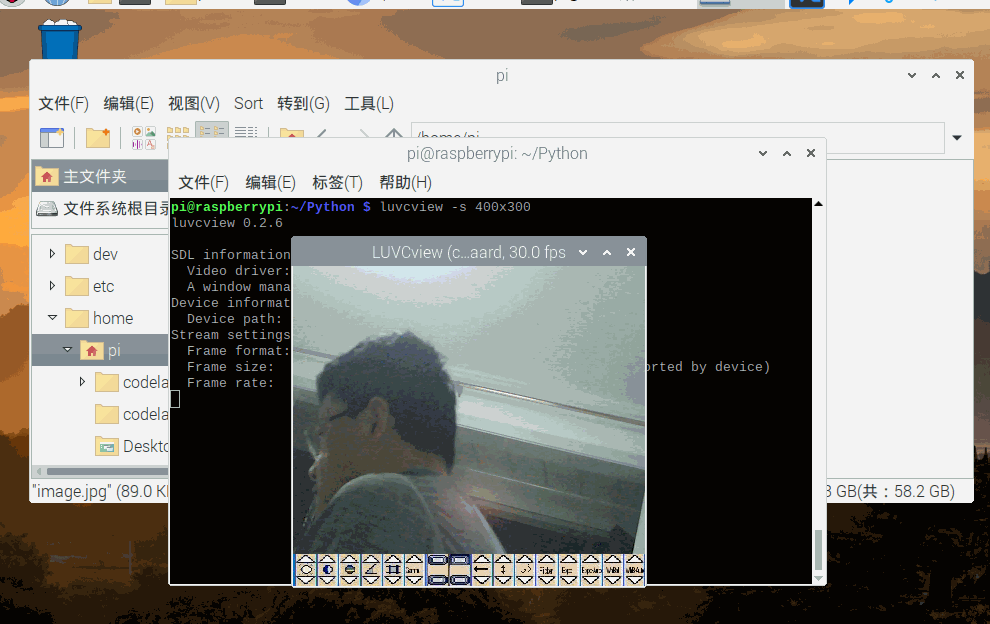 3、树莓派4B+opencv4+python 打开摄像头的实现方法 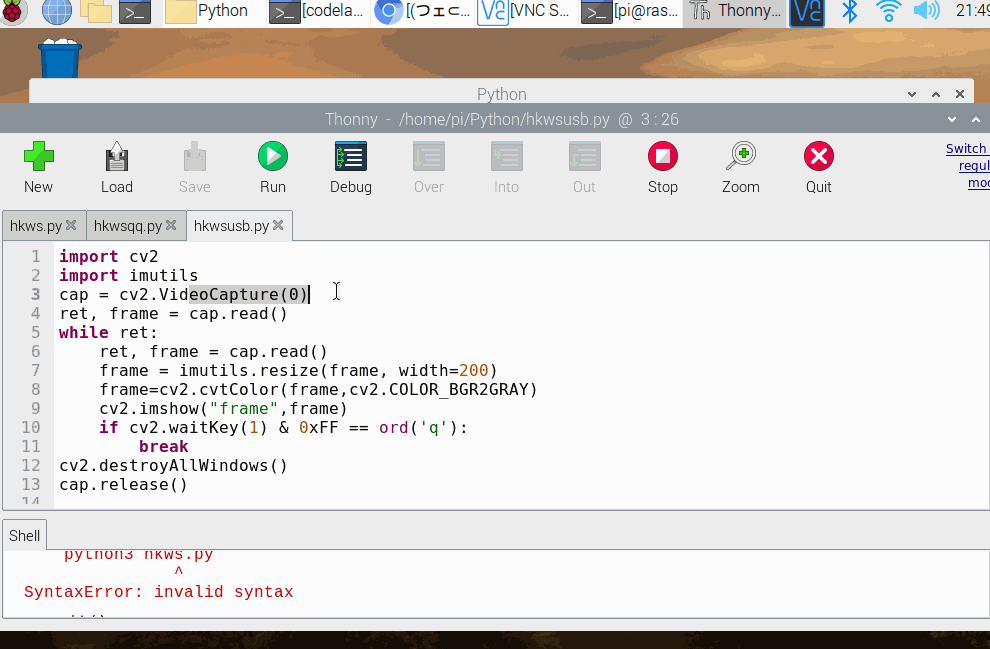 cap=cv2.VideoCapture(0) #调用摄像头‘0'一般是打开电脑自带摄像头,‘1'是打开外部摄像头(只有一个摄像头的情况) width=1280 height=960 cap.set(cv2.CAP_PROP_FRAME_WIDTH,width)#设置图像宽度 cap.set(cv2.CAP_PROP_FRAME_HEIGHT,height)#设置图像高度 #显示图像 while True: ret,frame=cap.read()#读取图像(frame就是读取的视频帧,对frame处理就是对整个视频的处理) #print(ret)# #######例如将图像灰度化处理, img=cv2.cvtColor(frame,cv2.COLOR_BGR2GRAY)#转灰度图 cv2.imshow("img",img) ########图像不处理的情况 cv2.imshow("frame",frame) input=cv2.waitKey(20) if input==ord('q'):#如过输入的是q就break,结束图像显示,鼠标点击视频画面输入字符 break cap.release()#释放摄像头 cv2.destroyAllWindows()#销毁窗口 [/mw_shl_code] 4、树莓派4B+opencv4+python 视频捕获,异动分析,QQ报警 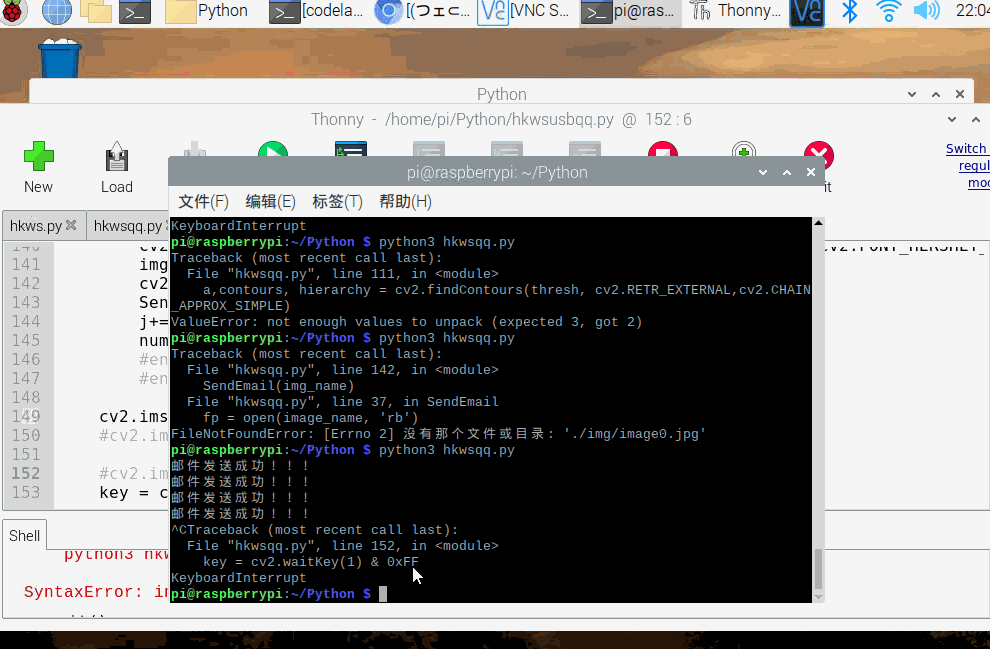 [mw_shl_code=python,false]#监控报警记录,加语音报警 import imutils,cv2,time #import pyttsx3 #engine = pyttsx3.init() import smtplib from email.header import Header # 用来设置邮件头和邮件主题 from email.mime.text import MIMEText # 发送正文只包含简单文本的邮件,引入MIMEText即可 from email.mime.image import MIMEImage from email.mime.multipart import MIMEMultipart def SendEmail(image_name): # 发件人和收件人 sender = 'hbzlzx@qq.com' receiver = 'hbzlzx@qq.com' # 所使用的用来发送邮件的SMTP服务器 smtpServer = 'smtp.qq.com' # 发送邮箱的用户名和授权码(不是登录邮箱的密码) username = 'hbzlzx@qq.com' password = '*****************' mail_title = '监控自动报警' mail_body = '这里是邮件的正文' mail_msg= ''' <p>监控截图如下:</p> <p><img src="cid:image1"></p> ''' # 创建一个实例 msg = MIMEMultipart() msg['Subject'] = mail_title # 标题 msg['From'] = sender # 邮件中显示的发件人别称 msg['To'] = receiver # ...收件人... msg.attach(MIMEText(mail_msg, 'html', 'utf-8')) # 指定图片为当前目录 fp = open(image_name, 'rb') msgImage = MIMEImage(fp.read()) fp.close() # 定义图片 ID,在 HTML 文本中引用 msgImage.add_header('Content-ID', '<image1>') msg.attach(msgImage) ctype = 'application/octet-stream' maintype, subtype = ctype.split('/', 1) # 附件-图片 image = MIMEImage(open(image_name, 'rb').read(), _subtype=subtype) image.add_header('Content-Disposition', 'attachment', filename='img.jpg') msg.attach(image) try: smtp = smtplib.SMTP() # 创建一个连接 smtp.connect(smtpServer) # 连接发送邮件的服务器 smtp.login(username, password) # 登录服务器 smtp.sendmail(sender, receiver, msg.as_string()) # 填入邮件的相关信息并发送 print("邮件发送成功!!!") smtp.quit() except smtplib.SMTPException: print("邮件发送失败!!!") framefirst=None avg=None num=0 j=0 img_name='' camera = cv2.VideoCapture(0) while True: text = "Unoccupied" # 获取当前帧并初始化occupied/unoccupied文本 # Capture frame-by-frame ret, frame = cap.read() # 调整该帧的大小,并且对其进行高斯模糊 frame = imutils.resize(frame, width=500) imageold=frame.copy() #转换为灰阶图像 gray = cv2.cvtColor(frame,cv2.COLOR_BGR2GRAY) #高斯模糊 这里(21, 21)表示高斯矩阵的长与宽都是5, #标准差取0时OpenCV会根据高斯矩阵的尺寸自己计算。概括地讲,高斯矩阵的尺寸越大,标准差越大,处理过的图像模糊程度越大。 gray = cv2.GaussianBlur(gray, (21, 21), 0) if framefirst is None : framefirst=gray continue if avg is None: avg = gray.copy().astype("float") continue #图像叠加or图像混合加权实现 #cv2.addWeighted(src1, alpha, src2, beta, gamma[, dst[, dtype]]) → dst #dst = src1 * alpha + src2 * beta + gamma; cv2.accumulateWeighted(gray, avg, 0.5) gray = cv2.absdiff(gray, cv2.convertScaleAbs(avg)) # 二值化处理,即黑白的(不是灰度图),所以读取的图像要先转成灰度的,再转成二值图 , #像素高于阈值时,给像素赋予新值,否则,赋予另外一种颜色。函数是cv2.threshold() ret, binary = cv2.threshold(gray,5,255,cv2.THRESH_BINARY) #学习不同的形态学操作,例如腐蚀,膨胀,开运算,闭运算等 #我们要学习的函数有:cv2.erode(),cv2.dilate(),cv2.morphologyEx()等 #与卷积核对应的原图像的像素值中只要有一个是1,中心元 素的像素值就是1。所以这个操作会增加图像中的白色区域(前景)。 #一般在去噪声时先用腐蚀再用膨胀。因为腐蚀在去掉白噪声的同时,也会使前景对象变小。 #所以我们再对他进行膨胀。这时噪声已经被去除了,不会再回来了,但是前景还在并会增加。膨胀也可以用来连接两个分开的物体。 thresh = cv2.dilate(binary, None, iterations=2) #binary:寻找轮廓的图像 #轮廓的检索模式:cv2.RETR_EXTERNAL表示只检测外轮廓 #cv2.RETR_TREE建立一个等级树结构的轮廓。 #cv2.CHAIN_APPROX_SIMPLE压缩水平方向,垂直方向,对角线方向的元素,只保留该方向的终点坐标,例如一个矩形轮廓只需4个点来保存轮廓信息 a,contours, hierarchy = cv2.findContours(thresh, cv2.RETR_EXTERNAL,cv2.CHAIN_APPROX_SIMPLE) #第一个参数是指明在哪幅图像上绘制轮廓; #第二个参数是轮廓本身,在Python中是一个list。 #第三个参数指定绘制轮廓list中的哪条轮廓,如果是-1则绘制其中的所有轮廓。 #thickness表明轮廓线的宽度,如果是-1(cv2.FILLED),则为填充模式。 # cv2.drawContours(frame,contours,-1,(0,0,255),3) for c in contours: # if the contour is too small, ignore it if cv2.contourArea(c) < 1000: continue # 计算轮廓线的外框, 在当前帧上画出外框, # 并且更新文本 (x, y, w, h) = cv2.boundingRect(c) cv2.rectangle(frame, (x, y), (x + w, y + h), (0, 255, 0), 2) text = "Occupied" if text=="Occupied" : num+=1 if num>5 : # 在当前帧上标记文本和时间戳 now = int(time.time()) # 1533952277 timeArray = time.localtime(now) otherStyleTime = time.strftime("%Y-%m-%d %H:%M:%S", timeArray) cv2.putText(imageold, "Room Status: {}".format(text), (10, 20), cv2.FONT_HERSHEY_SIMPLEX, 0.5, (0, 0, 255), 2) cv2.putText(imageold, otherStyleTime, (10, imageold.shape[0] - 10), cv2.FONT_HERSHEY_SIMPLEX, 0.35, (0, 0, 255), 1) img_name=r'./img/image'+str(j) + '.jpg' cv2.imwrite(img_name, imageold) SendEmail(img_name) j+=1 num=0 #engine.say('报警,你的照片已记录,将作为证据。请你立刻停止违法行为') #engine.runAndWait() cv2.imshow("contours", frame) cv2.imshow("Gray", gray) cv2.imshow("binary", binary) key = cv2.waitKey(1) & 0xFF # 如果q键被按下,跳出循环 if key == ord("q"): break # 清理摄像机资源并关闭打开的窗口 camera.release() cv2.destroyAllWindows()[/mw_shl_code] 5、VNC下树莓派查看监控摄像头有很大延迟。 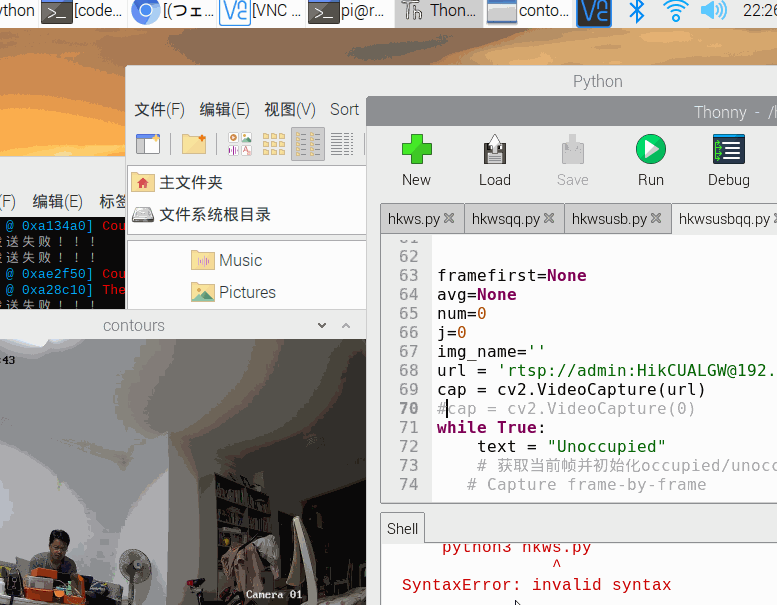 [mw_shl_code=python,false]#监控报警记录,加语音报警 import imutils,cv2,time #import pyttsx3 #engine = pyttsx3.init() import smtplib from email.header import Header # 用来设置邮件头和邮件主题 from email.mime.text import MIMEText # 发送正文只包含简单文本的邮件,引入MIMEText即可 from email.mime.image import MIMEImage from email.mime.multipart import MIMEMultipart def SendEmail(image_name): # 发件人和收件人 sender = 'hbzlzx@qq.com' receiver = 'hbzlzx@qq.com' # 所使用的用来发送邮件的SMTP服务器 smtpServer = 'smtp.qq.com' # 发送邮箱的用户名和授权码(不是登录邮箱的密码) username = 'hbzlzx@qq.com' password = '*****************' mail_title = '监控自动报警' mail_body = '这里是邮件的正文' mail_msg= ''' <p>监控截图如下:</p> <p><img src="cid:image1"></p> ''' # 创建一个实例 msg = MIMEMultipart() msg['Subject'] = mail_title # 标题 msg['From'] = sender # 邮件中显示的发件人别称 msg['To'] = receiver # ...收件人... msg.attach(MIMEText(mail_msg, 'html', 'utf-8')) # 指定图片为当前目录 fp = open(image_name, 'rb') msgImage = MIMEImage(fp.read()) fp.close() # 定义图片 ID,在 HTML 文本中引用 msgImage.add_header('Content-ID', '<image1>') msg.attach(msgImage) ctype = 'application/octet-stream' maintype, subtype = ctype.split('/', 1) # 附件-图片 image = MIMEImage(open(image_name, 'rb').read(), _subtype=subtype) image.add_header('Content-Disposition', 'attachment', filename='img.jpg') msg.attach(image) try: smtp = smtplib.SMTP() # 创建一个连接 smtp.connect(smtpServer) # 连接发送邮件的服务器 smtp.login(username, password) # 登录服务器 smtp.sendmail(sender, receiver, msg.as_string()) # 填入邮件的相关信息并发送 print("邮件发送成功!!!") smtp.quit() except smtplib.SMTPException: print("邮件发送失败!!!") framefirst=None avg=None num=0 j=0 img_name='' url = 'rtsp://admin:HikCUALGW@192.168.31.240:554/Streaming/Channels/101' cap = cv2.VideoCapture(url) while True: text = "Unoccupied" # 获取当前帧并初始化occupied/unoccupied文本 # Capture frame-by-frame ret, frame = cap.read() # 调整该帧的大小,并且对其进行高斯模糊 frame = imutils.resize(frame, width=500) imageold=frame.copy() #转换为灰阶图像 gray = cv2.cvtColor(frame,cv2.COLOR_BGR2GRAY) #高斯模糊 这里(21, 21)表示高斯矩阵的长与宽都是5, #标准差取0时OpenCV会根据高斯矩阵的尺寸自己计算。概括地讲,高斯矩阵的尺寸越大,标准差越大,处理过的图像模糊程度越大。 gray = cv2.GaussianBlur(gray, (21, 21), 0) if framefirst is None : framefirst=gray continue if avg is None: avg = gray.copy().astype("float") continue #图像叠加or图像混合加权实现 #cv2.addWeighted(src1, alpha, src2, beta, gamma[, dst[, dtype]]) → dst #dst = src1 * alpha + src2 * beta + gamma; cv2.accumulateWeighted(gray, avg, 0.5) gray = cv2.absdiff(gray, cv2.convertScaleAbs(avg)) # 二值化处理,即黑白的(不是灰度图),所以读取的图像要先转成灰度的,再转成二值图 , #像素高于阈值时,给像素赋予新值,否则,赋予另外一种颜色。函数是cv2.threshold() ret, binary = cv2.threshold(gray,5,255,cv2.THRESH_BINARY) #学习不同的形态学操作,例如腐蚀,膨胀,开运算,闭运算等 #我们要学习的函数有:cv2.erode(),cv2.dilate(),cv2.morphologyEx()等 #与卷积核对应的原图像的像素值中只要有一个是1,中心元 素的像素值就是1。所以这个操作会增加图像中的白色区域(前景)。 #一般在去噪声时先用腐蚀再用膨胀。因为腐蚀在去掉白噪声的同时,也会使前景对象变小。 #所以我们再对他进行膨胀。这时噪声已经被去除了,不会再回来了,但是前景还在并会增加。膨胀也可以用来连接两个分开的物体。 thresh = cv2.dilate(binary, None, iterations=2) #binary:寻找轮廓的图像 #轮廓的检索模式:cv2.RETR_EXTERNAL表示只检测外轮廓 #cv2.RETR_TREE建立一个等级树结构的轮廓。 #cv2.CHAIN_APPROX_SIMPLE压缩水平方向,垂直方向,对角线方向的元素,只保留该方向的终点坐标,例如一个矩形轮廓只需4个点来保存轮廓信息 a,contours, hierarchy = cv2.findContours(thresh, cv2.RETR_EXTERNAL,cv2.CHAIN_APPROX_SIMPLE) #第一个参数是指明在哪幅图像上绘制轮廓; #第二个参数是轮廓本身,在Python中是一个list。 #第三个参数指定绘制轮廓list中的哪条轮廓,如果是-1则绘制其中的所有轮廓。 #thickness表明轮廓线的宽度,如果是-1(cv2.FILLED),则为填充模式。 # cv2.drawContours(frame,contours,-1,(0,0,255),3) for c in contours: # if the contour is too small, ignore it if cv2.contourArea(c) < 1000: continue # 计算轮廓线的外框, 在当前帧上画出外框, # 并且更新文本 (x, y, w, h) = cv2.boundingRect(c) cv2.rectangle(frame, (x, y), (x + w, y + h), (0, 255, 0), 2) text = "Occupied" if text=="Occupied" : num+=1 if num>5 : # 在当前帧上标记文本和时间戳 now = int(time.time()) # 1533952277 timeArray = time.localtime(now) otherStyleTime = time.strftime("%Y-%m-%d %H:%M:%S", timeArray) cv2.putText(imageold, "Room Status: {}".format(text), (10, 20), cv2.FONT_HERSHEY_SIMPLEX, 0.5, (0, 0, 255), 2) cv2.putText(imageold, otherStyleTime, (10, imageold.shape[0] - 10), cv2.FONT_HERSHEY_SIMPLEX, 0.35, (0, 0, 255), 1) img_name=r'./img/image'+str(j) + '.jpg' cv2.imwrite(img_name, imageold) SendEmail(img_name) j+=1 num=0 #engine.say('报警,你的照片已记录,将作为证据。请你立刻停止违法行为') #engine.runAndWait() cv2.imshow("contours", frame) cv2.imshow("Gray", gray) cv2.imshow("binary", binary) key = cv2.waitKey(1) & 0xFF # 如果q键被按下,跳出循环 if key == ord("q"): break # 清理摄像机资源并关闭打开的窗口 camera.release() cv2.destroyAllWindows()[/mw_shl_code] |
 沪公网安备31011502402448
沪公网安备31011502402448© 2013-2026 Comsenz Inc. Powered by Discuz! X3.4 Licensed